Variables del Proyecto¶
Introducción¶
Las variables del proyecto son uno de los tipos de elementos de datos globales disponibles en Harmony. Los otros tipos de elementos de datos globales (variables globales, variables Jitterbit y palabras clave de nombre de archivo) también están disponibles globalmente en todo un proyecto. Se configuran de forma diferente, como se describe en Variables globales, Variables de Jitterbit y Palabras clave de nombre de archivo, respectivamente. Sin embargo, como todos los elementos de datos globales comparten el mismo espacio de nombres, sus nombres deben ser únicos en comparación con todos los demás elementos de datos globales.
Las variables del proyecto se configuran antes del tiempo de ejecución de una operación y están disponibles para su uso en todos los componentes de un proyecto, incluidos los secuencias de comandos, transformaciones y extremos creados usando conectores. Si cambia el valor de una variable del proyecto durante el tiempo de ejecución de la operación, la variable se trata como una variable global y el valor modificado persiste solo durante la duración de la cadena de operación. Es decir, cambiar el valor de una variable del proyecto en tiempo de ejecución no actualiza su valor para todo el proyecto.
Los usos comunes de las variables del proyecto incluyen credenciales de extremo, nombres de archivos o variables que pueden cambiar de un ambiente a ambiente, o cualquier variable que desee poder editar a través de la Management Console o Citizen Integrator.
Al desplegar una variable de proyecto que ya se ha implementado en la nube de Harmony, se le presentan opciones para seleccionar qué valores de variable de proyecto usar. Esto se trata en Seleccionar cronogramas y variables del proyecto en Despliegue del proyecto.
Visualización de Variables del Proyecto¶
Las variables de proyecto definidas se muestran en varios lugares:
- En el panel de proyecto, las variables del proyecto se muestran en la pestañaComponentes en la categoría Variables del proyecto. Desde aquí puede ver si se hace referencia a la variable del proyecto en otra parte del proyecto y ver las dependencias.
- En el editor de secuencia de comandos, las variables del proyecto se muestran en la paleta de componentes a la derecha, dentro de la pestaña Variables, en la subpestaña Proyecto Variables. Esta ubicación proporciona un fácil acceso para insertar referencias de variables del proyecto en secuencias de comandos, incluso dentro de secuencias de comandos de transformación en modo secuencia de comandos.
- En transformación modo de mapeo, las variables del proyecto se muestran dentro de la pestaña Variables a la izquierda, en la categoría Proyecto Variables. Esta ubicación proporciona un fácil acceso para insertar referencias de variables del proyecto durante el mapeo de transformación en el modo de mapeo.
- En configuraciones de extremo, se puede acceder a las variables del proyecto y utilizarlas en cualquier campo que tenga un icono de variable
 . Como alternativa a seleccionar una variable de proyecto, puede ingresar manualmente la referencia de la variable usando la sintaxis de corchetes estándar de Jitterbit Script.
. Como alternativa a seleccionar una variable de proyecto, puede ingresar manualmente la referencia de la variable usando la sintaxis de corchetes estándar de Jitterbit Script.
Crear y Actualizar Variables del Proyecto¶
Usted crea y actualiza variables de proyecto desde Cloud Studio, así como también actualiza variables de proyecto existentes de un proyecto implementado desde la Management Console y Citizen Integrator.
Las siguientes secciones describen cómo crear una nueva variable de proyecto desde diferentes ubicaciones en Cloud Studio:
- Lista de variables del proyecto
- Panel de proyecto
- Editor de Secuencia de Comandos
- Modo de mapeo de Transformación
- Configuraciones de Extremo
- Configuraciones de variables de proyecto existentes
Las nuevas variables del proyecto se crean con el nombre predeterminado New_Project_Variable. Las nuevas variables de proyecto posteriores con nombre predeterminado se añaden con un número incrementado.
Una vez que se ha creado una nueva variable de proyecto, puede configurarla, dependiendo de cómo se creó, ya sea en la vista de lista o individualmente, como se describe a continuación en Configurar una variable de proyecto.
Lista de Variables del Proyecto¶
La pantalla de lista de variables del proyecto es una lista completa de las variables del proyecto creadas para un proyecto. Incluye controles para crear nuevas variables de proyecto y editar y eliminar variables de proyecto existentes.
Se puede acceder a la pantalla de lista de variables del proyecto tanto desde fuera como dentro de un proyecto. No es necesario abrir un proyecto para acceder a la lista de variables del proyecto. Se puede acceder a la opción Variables del proyecto desde estas ubicaciones:
- La página Proyectos (consulte Vista en mosaico o Ver lista en Proyectos).
- La barra de herramientas del proyecto (consulte Menú de acciones del proyecto en Barra de herramientas del proyecto).
Al seleccionar Variables del proyecto, se muestra la vista de lista de variables del proyecto:
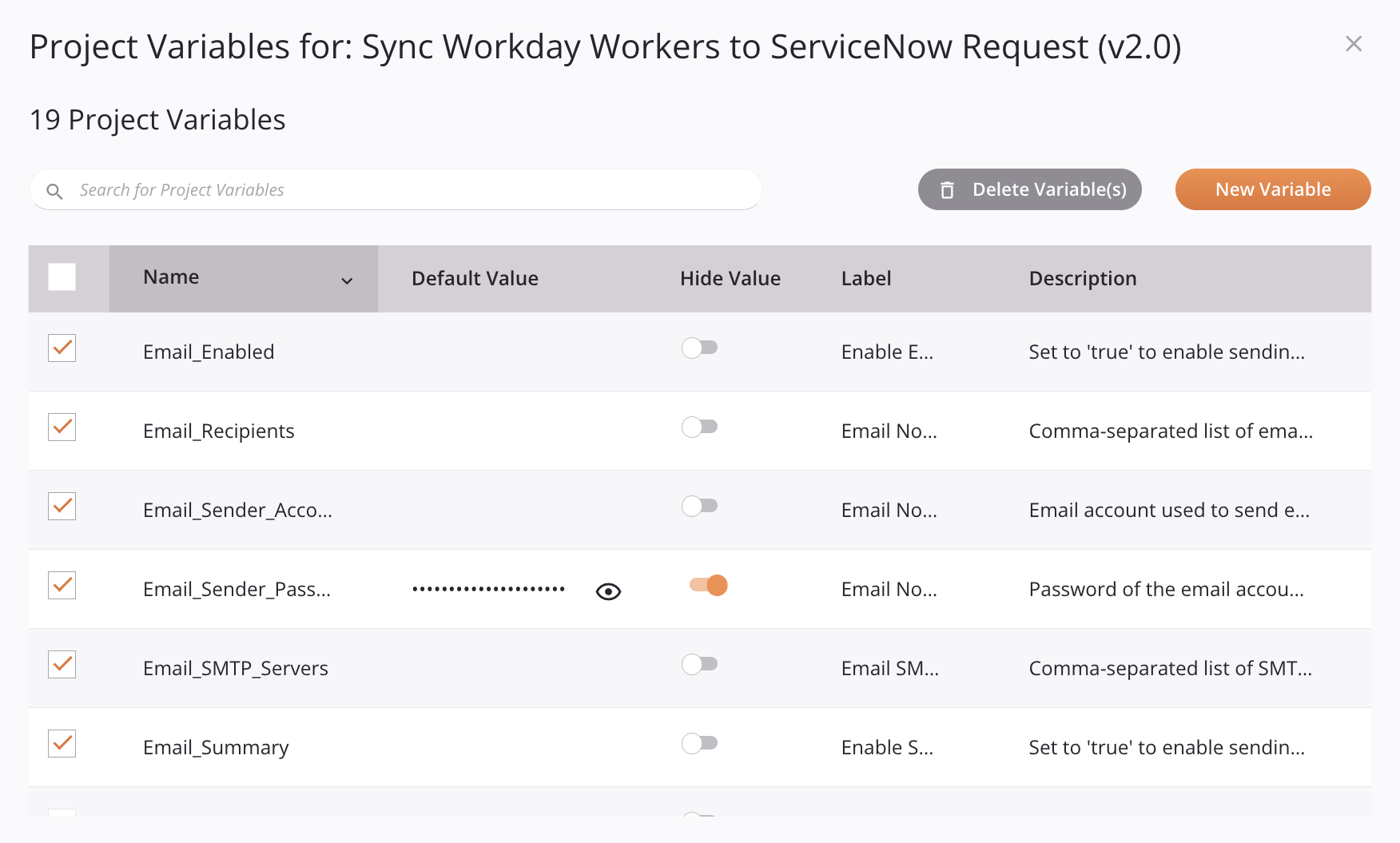
Para crear una nueva variable de proyecto, haga clic en Nueva variable.
Para editar una variable de proyecto existente, haga clic dentro de los campos de la tabla de variables del proyecto y edite los valores en línea.
Se proporciona información adicional sobre cómo buscar, eliminar y configurar variables del proyecto desde esta vista en Configurar variables del proyecto en la vista de lista más adelante en esta página.
Panel de Proyecto¶
Se puede crear una nueva variable de proyecto desde la pestaña Componentes del panel del proyecto usando la opción Crear nuevo en la categoría Variables del proyecto (consulte Menú de acciones de la pestaña Componentes en Pestaña Componentes del panel de proyecto).
Una variable de proyecto existente se puede editar desde la pestaña Componentes del panel del proyecto usando la opción Ver/Editar en un componente de variable de proyecto (consulte Menú de acciones de componente en Pestaña Componentes del panel de proyecto).
Ambas opciones de menú abren la pantalla de configuración de variables de proyecto individuales, como se explica en Configurar una variable de proyecto individualmente más adelante en esta página.
Editor de Secuencia de Comandos¶
Desde el editor de secuencia de comandos, abra la pestaña Variables de la paleta de componentes y luego vaya a la subpestaña Variables del proyecto:
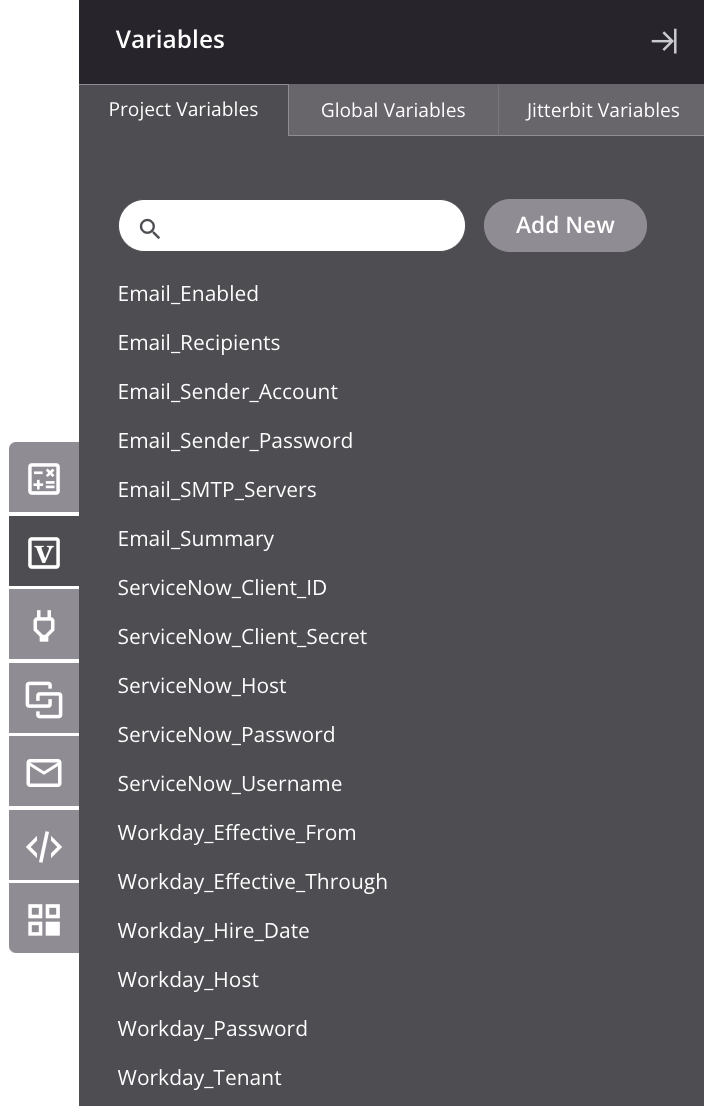
-
Agregar nuevo: Haga clic para crear una nueva variable de proyecto.
-
Editar: Para editar una variable de proyecto existente, coloque el cursor sobre el nombre de la variable para ver información adicional y haga clic en cualquier parte del nombre de la variable del proyecto o en la ventana emergente de información:
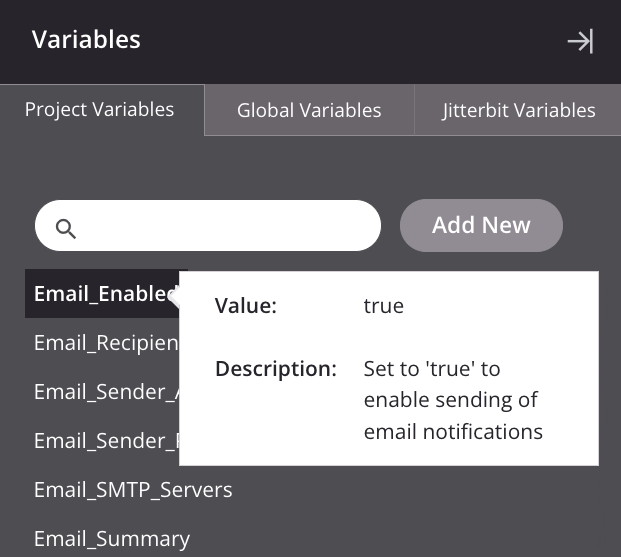
Ambas acciones abren la pantalla de configuración de variables de proyecto individuales, como se explica en Configurar una variable de proyecto individualmente más adelante en esta página.
Modo de Mapeo de Transformación¶
Desde transformación modo de mapeo, abra la pestaña Variables a la izquierda y expanda la categoría Variables del proyecto:
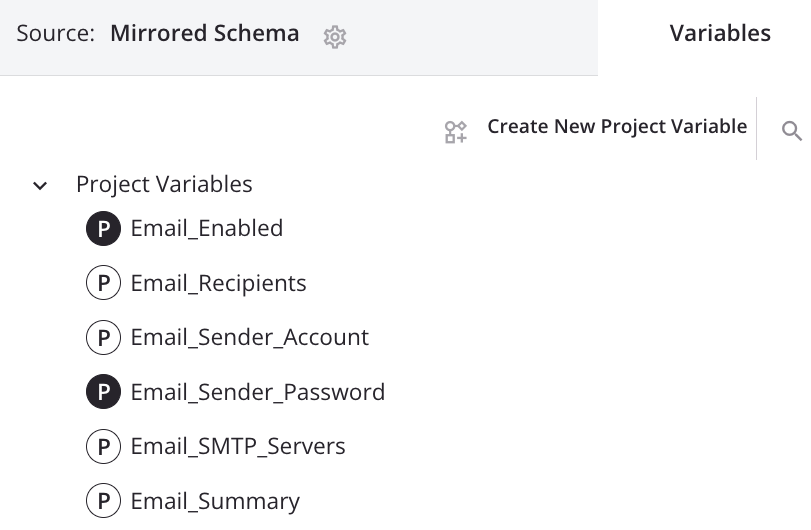
-
Crear nueva variable de proyecto: haga clic para crear una nueva variable de proyecto.
-
Buscar: Para buscar una variable particular por nombre, haga clic en el icono de búsqueda
 e ingrese una palabra clave o varias palabras clave separadas por comas en el cuadro de búsqueda. La búsqueda devuelve una lista de variables que tienen cualquiera de las palabras clave.
e ingrese una palabra clave o varias palabras clave separadas por comas en el cuadro de búsqueda. La búsqueda devuelve una lista de variables que tienen cualquiera de las palabras clave. -
Editar: Para editar una variable de proyecto existente, coloque el cursor sobre el nombre de la variable y haga clic en el ícono de edición
 :
:
Tanto las acciones de crear una nueva variable de proyecto como editar una variable de proyecto existente abren la pantalla de configuración de variables de proyecto individuales, como se explica en Configurar una variable de proyecto individualmente más adelante en esta página.
Configuraciones de Extremo¶
Mientras usa un conector para configurar un extremo, en campos que tienen un ícono de variable ![]() , haga clic en el icono para mostrar una lista de variables existentes. Para crear una nueva variable de proyecto, haga clic en Agregar en la esquina inferior derecha:
, haga clic en el icono para mostrar una lista de variables existentes. Para crear una nueva variable de proyecto, haga clic en Agregar en la esquina inferior derecha:
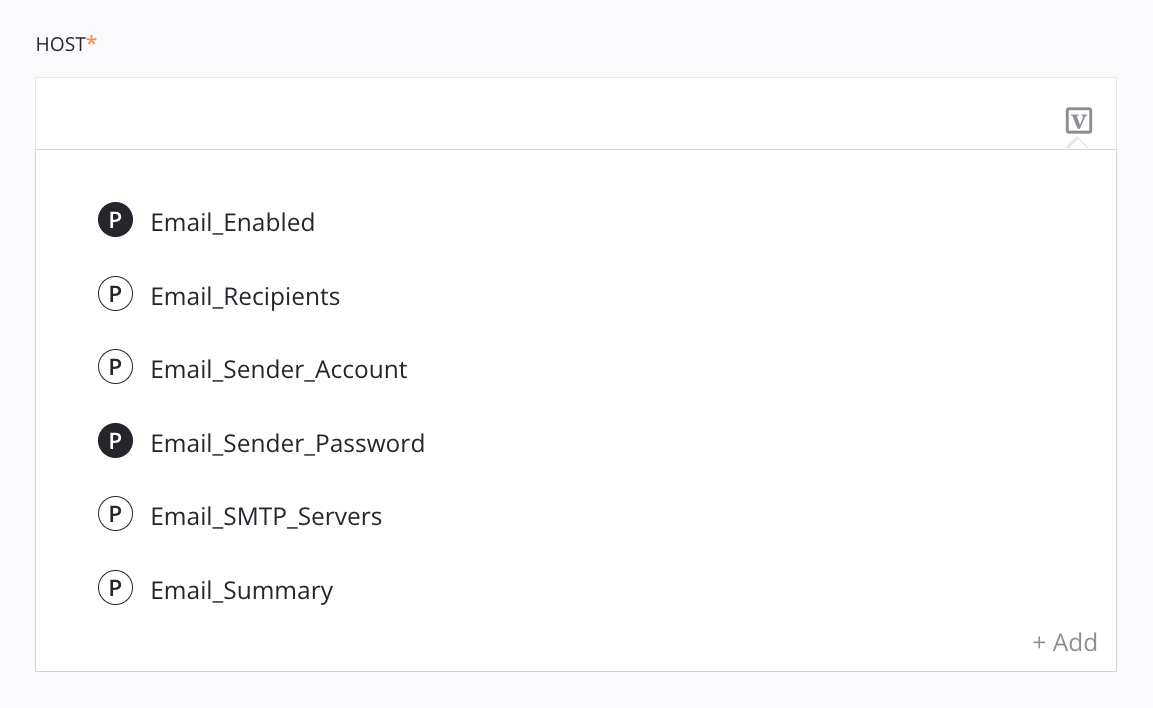
-
Para editar una variable de proyecto existente de esta lista, coloque el cursor sobre la fila de la variable del proyecto y haga clic en el ícono de edición
 en el extremo derecho.
en el extremo derecho. -
Cuando una variable de proyecto existente ya se haya utilizado dentro de un campo de configuración, coloque el cursor sobre la píldora de la variable para ver información sobre la variable, luego haga clic en el icono de edición o Editar en la parte inferior izquierda:
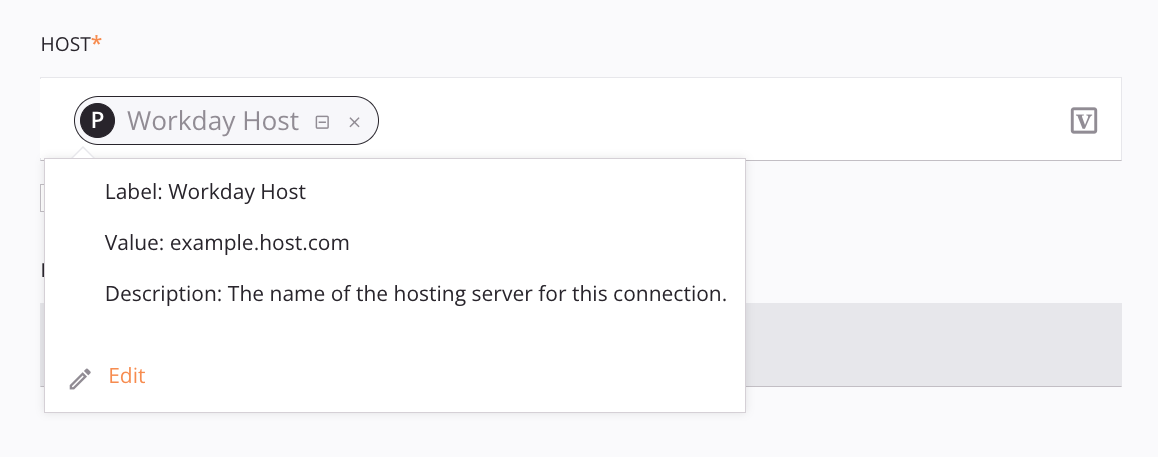
Todas estas acciones abren la pantalla de configuración de variables de proyecto individuales, como se explica en Configurar una variable de proyecto individualmente más adelante en esta página.
Configuraciones de Variables de Proyecto Existentes¶
En una pantalla de configuración de variables de proyecto individual, puede guardar la variable del proyecto actual y luego ingresar a una nueva pantalla de configuración para crear una nueva variable del proyecto. Esta característica es útil al crear variables de proyecto de forma masiva.
Dentro de una nueva pantalla de configuración de variables de proyecto, configure la variable como se describe en Configurar una variable de proyecto individualmente más adelante en esta página y luego haga clic en Guardar y nuevo:
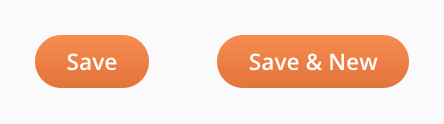
Esto guarda la variable del proyecto actual y abre otra pantalla de configuración de variable de proyecto individual para crear una nueva variable de proyecto.
Menú de Acciones de Variables del Proyecto¶
Después de crear una variable de proyecto, se puede acceder a las acciones de menú para esa variable de proyecto desde la pestaña Componentes del panel del proyecto (consulte Menú de acciones de componentes en Pestaña Componentes del panel de proyecto).
Cada una de estas acciones de menú está disponible:
| Opción del menú | Descripción |
|---|---|
| Ver/Editar abre la pantalla de configuración de la variable del proyecto individual para que usted pueda configurar la variable del proyecto. Para obtener más información, consulte Configurar una variable de proyecto individualmente más adelante en esta página. | |
| Cortar coloca una copia de la variable del proyecto en su portapapeles y elimina la variable del proyecto original del proyecto (consulte Reutilización de componentes). | |
| Copiar coloca una copia de la variable del proyecto en su portapapeles (consulte Reutilización de componentes). | |
| Duplicar crea una nueva variable de proyecto sin referencia utilizando la misma configuración que la variable de proyecto original (consulte Reutilización de componentes). | |
| Renombrar coloca el cursor en el nombre de la variable del proyecto para que pueda realizar las modificaciones necesarias. | |
| Ver dependencias cambia la vista en el panel del proyecto para mostrar cualquier otra parte del proyecto de la que dependa la variable del proyecto (consulte Dependencias de componentes, eliminación y eliminación). | |
| Agregar al grupo abre un cuadro de diálogo para crear un nuevo grupo personalizado o agregar la variable del proyecto a un grupo existente (consulte Grupos de componentes). | |
| Eliminar elimina permanentemente la variable del proyecto (consulte Dependencias de componentes, eliminación y eliminación). | |
| Eliminar no es funcional actualmente. |
Configurar una Variable de Proyecto¶
Una vez que se crea una variable de proyecto, se configura de dos maneras:
- Configurar variables del proyecto en vista de lista
- Configurar una variable de proyecto individualmente
La vista de lista se utiliza si está creando o editando variables del proyecto desde fuera del proyecto en la página Proyectos o si selecciona Variables del proyecto en el menú de acciones del proyecto. De lo contrario, las variables del proyecto se configuran individualmente.
configurar Variables del Proyecto en la Vista de Lista¶
Configurar una variable de proyecto en la vista de lista es una de las dos vistas utilizadas para configurar variables de proyecto. (La otra vista se utiliza al configurar una variable de proyecto individual, cubierta en Configurar una variable de proyecto individualmente.)
Se puede acceder a la pantalla de lista de variables del proyecto tanto desde fuera como dentro de un proyecto. No es necesario abrir un proyecto para acceder a la lista de variables del proyecto. Se puede acceder a la opción Variables del proyecto desde estas ubicaciones:
- La página Proyectos (consulte Vista en mosaico o Ver lista en Proyectos).
- La barra de herramientas del proyecto (consulte Menú de acciones del proyecto en Barra de herramientas del proyecto).
Al seleccionar Variables del proyecto, se muestra la vista de lista de variables del proyecto:
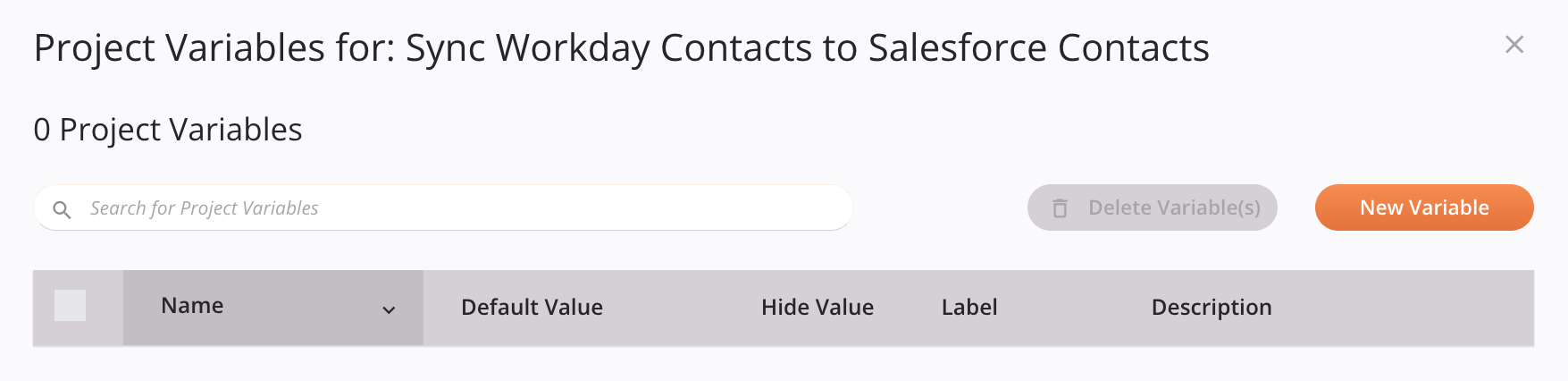
Las nuevas variables del proyecto se crean haciendo clic en Nueva variable.
Esto agrega una nueva fila de variables del proyecto en la parte superior de la tabla de variables del proyecto. Si la tabla ya contiene variables del proyecto, puede agregar una nueva fila de variables del proyecto en la parte inferior de la tabla colocando el cursor en el campo Descripción de la variable de la última fila y luego presionando el botón Tab llave.
Con cualquiera de los métodos de creación de una nueva variable de proyecto, el cursor se coloca en el campo Nombre para que pueda cambiar el nombre de la variable de proyecto:
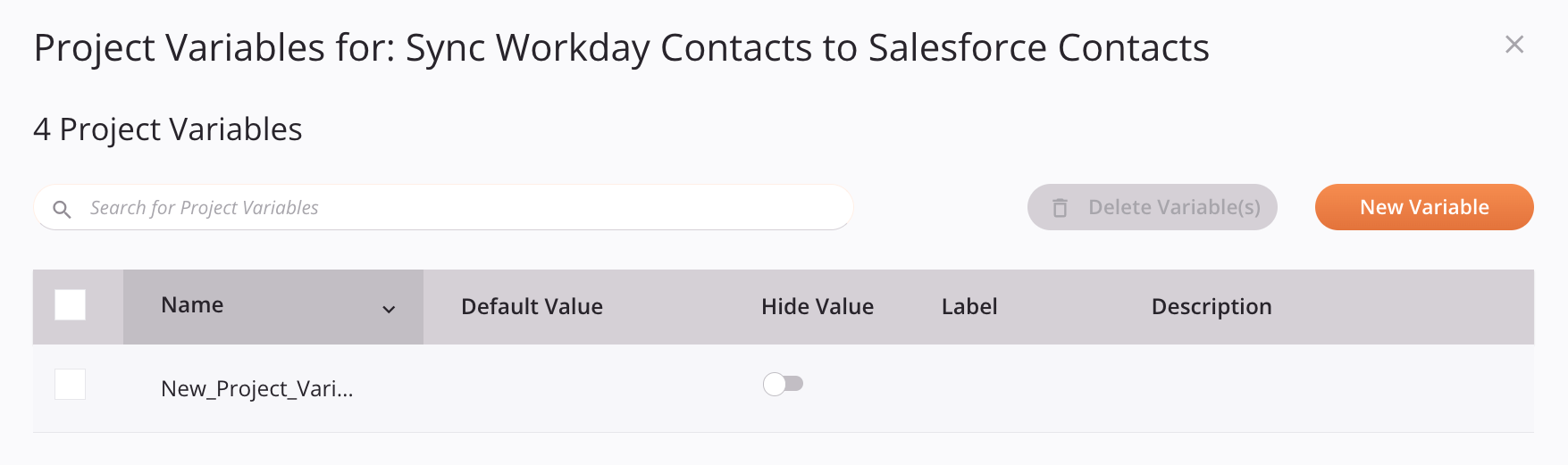
Precaución
Como todos los elementos de datos globales (variables globales, variables de proyecto y variables Jitterbit) comparten el mismo espacio de nombres, sus nombres deben ser únicos en comparación con todos los demás elementos de datos globales.
Una vez que se concentra fuera de los campos de la nueva variable del proyecto, la variable del proyecto se guarda y el botón Nueva variable vuelve a estar activo para que pueda crear variables adicionales. Puede cambiar el orden de clasificación haciendo clic en el encabezado de la columna para Nombre, Valor predeterminado, Etiqueta o Descripción.
Las variables del proyecto se pueden configurar haciendo clic o tabulando en cada campo dentro de la tabla y editándolo en línea.
Para las nuevas variables del proyecto, la configuración se guarda cuando cambia el foco de la nueva fila de variables del proyecto. Para las variables del proyecto existentes, la configuración se guarda cada vez que cambia el foco a otro campo, incluso dentro de la misma fila de variables del proyecto.
Para buscar una variable de proyecto por su Nombre o Descripción, ingrese una sola palabra clave o cadena de palabras clave en el cuadro de búsqueda.
Columnas de la Tabla de Variables del Proyecto¶
Cada columna de la tabla de variables del proyecto se describe a continuación:
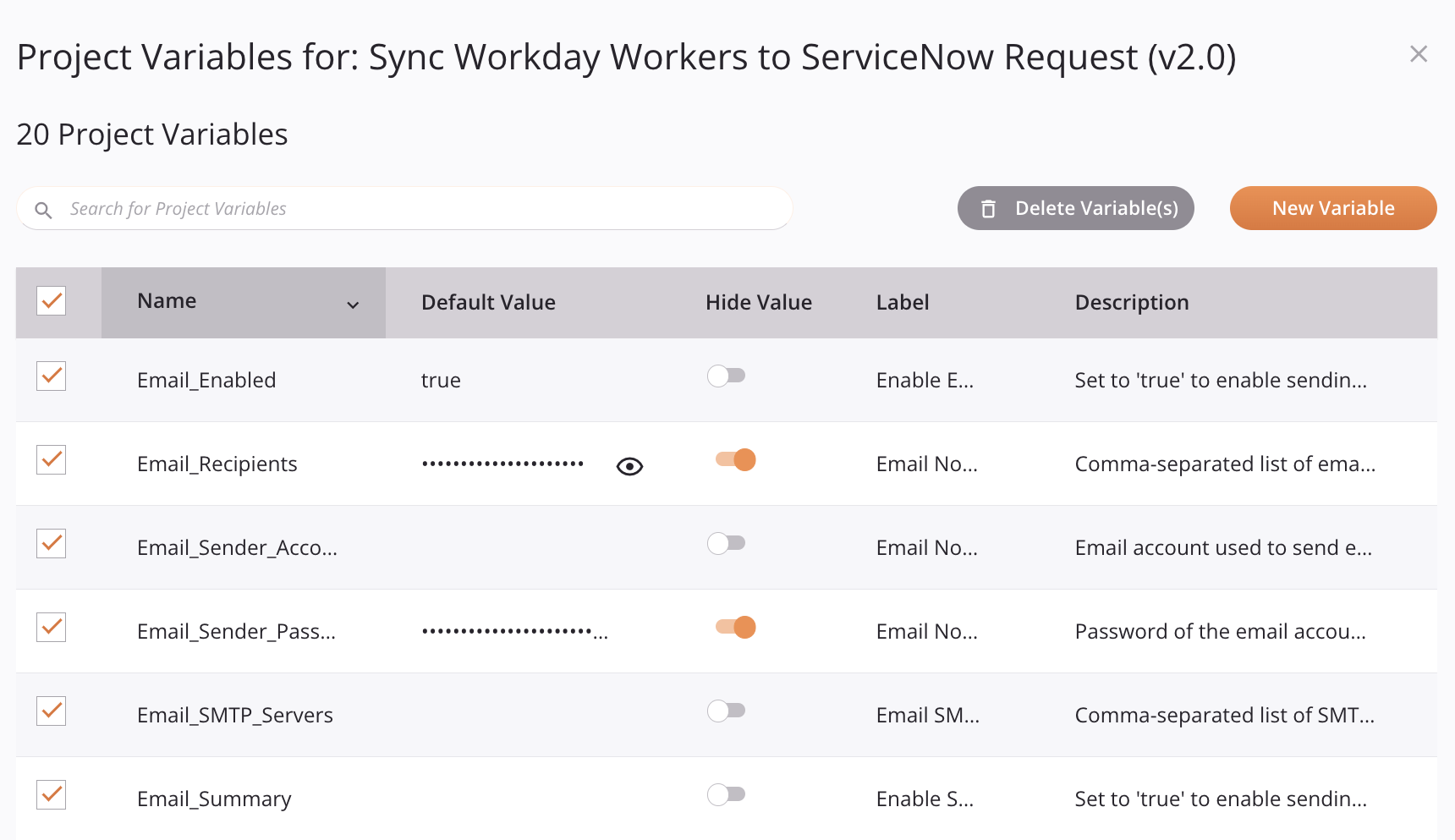
-
Seleccionar: La columna del extremo izquierdo se puede utilizar para seleccionar una, varias o todas las variables del proyecto para eliminarlas. Después de seleccionar al menos una variable del proyecto, el botón Eliminar variable(s) en la parte superior de la tabla está disponible para que usted elimine permanentemente la variable del proyecto (consulte Dependencias de componentes, eliminación y eliminación).
-
Nombre: Introduzca el nombre de la variable del proyecto. El nombre de la variable del proyecto debe ser único dentro del proyecto, no debe contener espacios y puede estar compuesto por estos caracteres: letras (a-z, A-Z), números (0-9), puntos y guiones bajos. No se recomiendan otros caracteres y pueden causar problemas. Los nombres de las variables del proyecto no distinguen entre mayúsculas y minúsculas; por ejemplo, una variable llamada
ProjectVarse trata igual queprojectvar. Como todos los elementos de datos globales (variables globales, variables de proyecto y variables Jitterbit) comparten el mismo espacio de nombres, sus nombres deben ser únicos en comparación con todos los demás elementos de datos globales.Al crear nuevas variables de proyecto, se recomienda anteponer las variables del proyecto para que sean fáciles de buscar más adelante. Por ejemplo, una variable de proyecto
org.netsuite.auth.usernameprimero tiene el prefijoorg, entoncesnetsuite, etc. para organizarlo efectivamente en una lista entre otras variables del proyecto. Sin embargo, si planea utilizar las variables del proyecto en JavaScript más adelante, le recomendamos utilizar guiones bajos en lugar de puntos. Se proporciona más información a continuación en Recuperar variables del proyecto en Secuencias de Comandos o Transformaciones.Una variable global se puede convertir en una variable de proyecto ingresando su nombre en el campo Nombre. Consulte Convertir una variable global en una variable de proyecto para detalles.
-
Valor predeterminado: Introduzca un valor predeterminado opcional que se utilizará como valor inicial para la variable del proyecto. Este valor se puede modificar más adelante mediante secuencias de comandos. Si no desea que la variable del proyecto tenga un valor predeterminado, deje este campo en blanco.
- Mostrar valor oculto: Cuando Ocultar valor está habilitado, puede hacer clic y mantener presionado el icono Mostrar.mostrar icono para mostrar el valor oculto. El valor se oculta nuevamente cuando se suelta el ícono.
-
Ocultar valor: Utilice el control deslizante para activar la opción Ocultar valor. Al habilitar esta opción se oculta el valor predeterminado reemplazándolo con asteriscos en varios lugares de la interfaz de usuario. Es posible que desee utilizar esto si el valor contiene información confidencial que no desea que sea visible en la pantalla.
Precaución
Ocultar el valor no impide que se pueda acceder al valor en un secuencia de comandos.
-
Etiqueta: Introduzca una etiqueta opcional para describir la variable. Esta etiqueta aparece cuando pasa el cursor sobre la variable en secuencias de comandos y en pantallas de configuración.
-
Descripción: Introduzca una descripción opcional para proporcionar más detalles sobre la variable. Esta descripción aparece cuando pasa el cursor sobre la variable en secuencias de comandos y en pantallas de configuración.
configurar una Variable de Proyecto Individualmente¶
Configurar una variable de proyecto en un cuadro de diálogo es una de las dos vistas utilizadas para configurar variables de proyecto. (La otra vista es la vista de lista de variables del proyecto, cubierta en Configurar variables del proyecto en la vista de lista.)
Esta vista se utiliza cuando crea o edita una variable de proyecto directamente desde el panel del proyecto, dentro de un secuencia de comandos o transformación, o dentro de una pantalla de configuración de extremo.
Cuando crea una nueva variable de proyecto o edita una existente individualmente, se muestra el cuadro de diálogo Ver/Editar variable de proyecto:
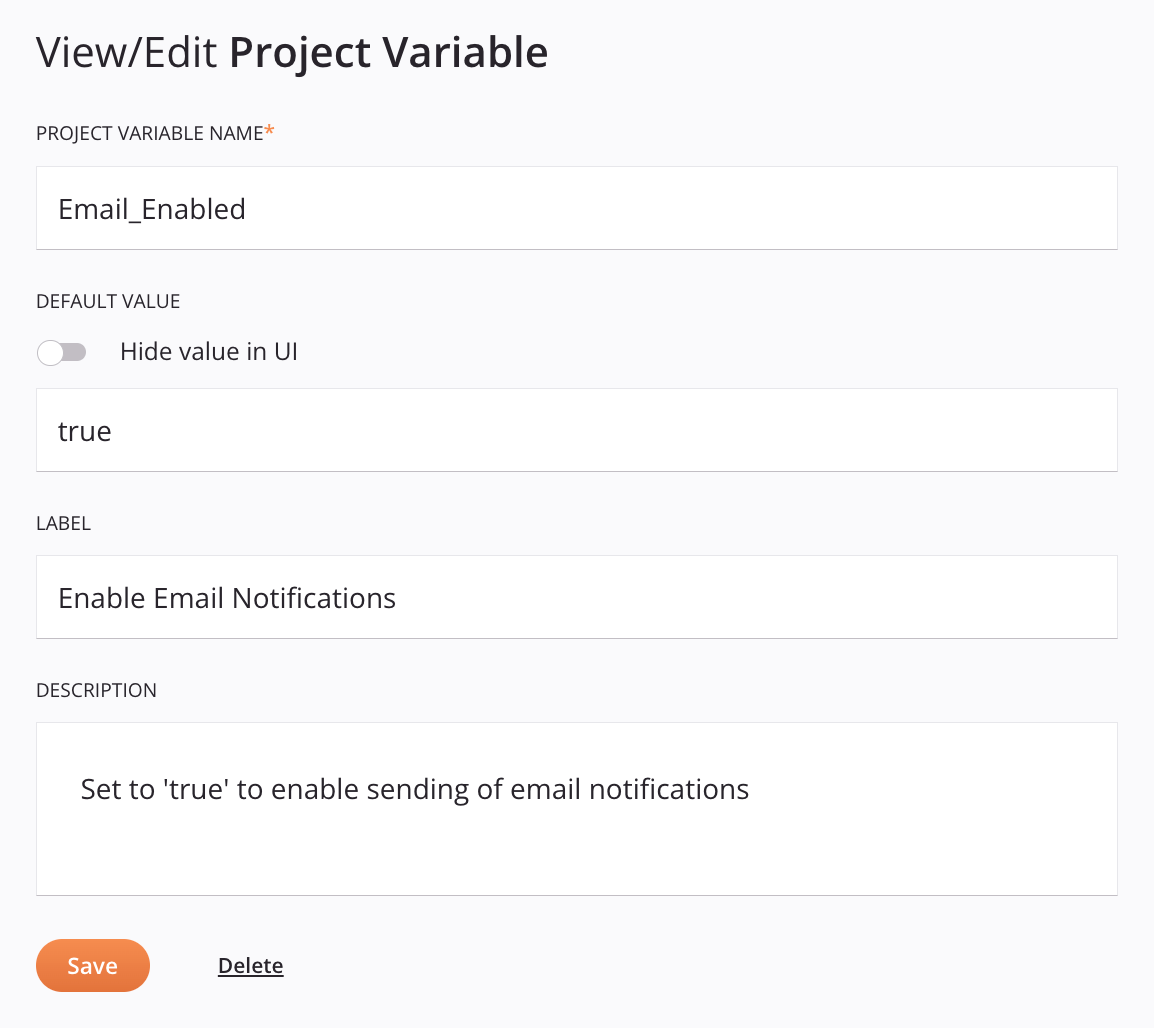
-
Nombre de la variable del proyecto: Ingrese el nombre de la variable del proyecto que desea declarar. El nombre de la variable del proyecto debe ser único dentro del proyecto, no debe contener espacios y puede estar compuesto por estos caracteres: letras (a-z, A-Z), números (0-9), puntos y guiones bajos. No se recomiendan otros caracteres y pueden causar problemas. Los nombres de las variables del proyecto no distinguen entre mayúsculas y minúsculas; por ejemplo, una variable llamada
ProjectVarse trata igual queprojectvar. Como todos los elementos de datos globales (variables globales, variables de proyecto y variables Jitterbit) comparten el mismo espacio de nombres, sus nombres deben ser únicos en comparación con todos los demás elementos de datos globales.Al crear nuevas variables de proyecto, se recomienda anteponer las variables del proyecto para que sean fáciles de buscar más adelante. Por ejemplo, una variable de proyecto
org.netsuite.auth.usernameprimero tiene el prefijoorg, entoncesnetsuite, etc. para organizarlo efectivamente en una lista entre otras variables del proyecto. Sin embargo, si planea utilizar las variables del proyecto en JavaScript más adelante, le recomendamos utilizar guiones bajos en lugar de puntos. Se proporciona más información a continuación en Recuperar variables del proyecto en Secuencias de Comandos o Transformaciones.Una variable global se puede convertir en una variable de proyecto ingresando su nombre en el campo Nombre. Consulte Convertir una variable global en una variable de proyecto para detalles.
-
Valor predeterminado: Introduzca un valor predeterminado opcional que se utilizará como valor inicial para la variable del proyecto. Este valor se puede modificar más adelante mediante secuencias de comandos. Si no desea que la variable del proyecto tenga un valor predeterminado, deje este campo en blanco.
-
Ocultar valor en la interfaz de usuario: Utilice el control deslizante para activar la opción Ocultar valor. Al habilitar esta opción se oculta el valor predeterminado reemplazándolo con asteriscos en varios lugares de la interfaz de usuario. Es posible que desee utilizar esto si el valor contiene información confidencial que no desea que sea visible en la pantalla. Después de habilitar esta opción, se le pedirá que confirme que desea ocultar el valor:
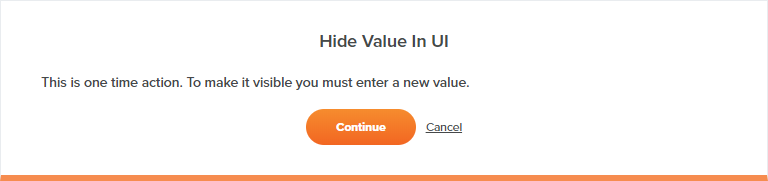
Precaución
Ocultar el valor no impide que se pueda acceder al valor en un secuencia de comandos.
Si desactiva esta opción después de habilitarla, se le pedirá que confirme que desea eliminar el valor actual (ya que un valor previamente oculto no se puede mostrar):
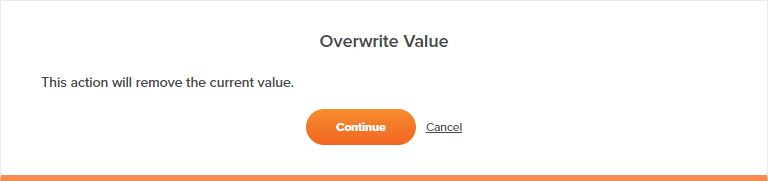
Después de hacer clic en Continuar, el cursor se coloca en un campo vacío de Valor predeterminado.
-
Etiqueta: Introduzca una etiqueta opcional para describir la variable. Esta etiqueta aparece cuando pasa el cursor sobre la variable en secuencias de comandos y en pantallas de configuración.
-
Descripción: Introduzca una descripción opcional para proporcionar más detalles sobre la variable. Esta descripción aparece cuando pasa el cursor sobre la variable en secuencias de comandos y en pantallas de configuración.
-
Guardar: Haga clic para guardar y cerrar la configuración de variables del proyecto.
-
Guardar y nuevo: Presente solo al crear una nueva variable de proyecto; este botón puede ser útil para crear variables de proyecto de forma masiva. Haga clic en este botón para guardar la variable del proyecto actual y abrir otra pantalla de configuración de variables del proyecto para crear una nueva variable del proyecto.
-
Eliminar: Después de abrir una variable de proyecto existente, haga clic para eliminar permanentemente la variable del proyecto y cerrar la configuración (consulte Dependencias de componentes, eliminación y eliminación).
Recuperar Variables del Proyecto en Secuencias de Comandos o Transformaciones¶
En Cloud Studio, el valor de una variable de proyecto se puede devolver usando Jitterbit Script en secuencias de comandos o transformaciones, o usando JavaScript solo en secuencias de comandos creados como componente del proyecto.
Jitterbit Script¶
En secuencias de comandos y transformaciones, puedes comenzar con un signo de dólar $ o utilizar el Get función para recuperar el valor de una variable del proyecto.
$: Con el prefijo de un signo de dólar$, el ejemplo de código$org.netsuite.auth.usernamerecupera el valor de la variable del proyecto llamada "org.netsuite.auth.username".Get: Utilizando elGetfunción, el ejemplo de códigoGet("org.netsuite.auth.username")devuelve el mismo valor.
En secuencias de comandos y transformaciones, las variables del proyecto existentes se muestran en la pestaña Variables de la paleta de componentes de secuencias de comandos dentro de la subpestaña Variables del proyecto. Consulte Agregar una variable de proyecto a un Secuencia de Comandos abajo.
Javascript¶
En JavaScript utilizado dentro de secuencias de comandos dentro de una operación, la sintaxis utilizada para recuperar el valor de una variable del proyecto depende de si el nombre de la variable del proyecto contiene un punto.
-
El nombre no incluye un punto (recomendado): El valor de una variable de proyecto que no contiene ningún punto en su nombre se puede recuperar anteponiendo un signo de dólar.
$.$: Con el prefijo de un signo de dólar$, el ejemplo de código$org_netsuite_auth_usernamerecupera el valor de la variable del proyecto llamada "org_netsuite_auth_username".
-
Nombre con puntos (recomendado solo para variables Jitterbit y valores de objetos de JavaScript): Una variable que contiene un punto en su nombre se puede actualizar o recuperar en JavaScript solo con el
Jitterbit.SetVaryJitterbit.GetVarfunciones. Como estas funciones no están destinadas a variables de proyecto definidas por el usuario, consulte la sección sobre variables Jitterbit para más información.
En secuencias de comandos y transformaciones, las variables del proyecto existentes se muestran en la pestaña Variables de la paleta de componentes de secuencias de comandos dentro de la subpestaña Variables del proyecto. Consulte Agregar una variable de proyecto a un Secuencia de Comandos abajo.
Advertencia
El JavaScript Jitterbit.SetVar y Jitterbit.GetVar las funciones están diseñadas específicamente para acceder a las variables Jitterbit predefinidas. no deben usarse para acceder a variables de proyecto definidas por el usuario.
En JavaScript, no mezcle y combine su uso de SetVar (y GetVar) con $-prefijo al configurar (y recuperar) una variable. Utilice sólo una sintaxis. Mezclar dos sintaxis diferentes para la misma variable puede causar problemas en tiempo de ejecución.
Si falla un JavaScript, se perderán todos los cambios realizados en el valor de una variable del proyecto. Sólo si el JavaScript se completa correctamente, los valores de las variables del proyecto modificados estarán disponibles fuera del secuencia de comandos.
Agregar una Variable de Proyecto a un Secuencia de Comandos¶
Ya sea en Jitterbit Script o JavaScript utilizado dentro de secuencias de comandos creado dentro de una operación, las variables del proyecto existentes se muestran en la pestaña Variables de la paleta de componentes dentro de la subpestaña Variables del proyecto:
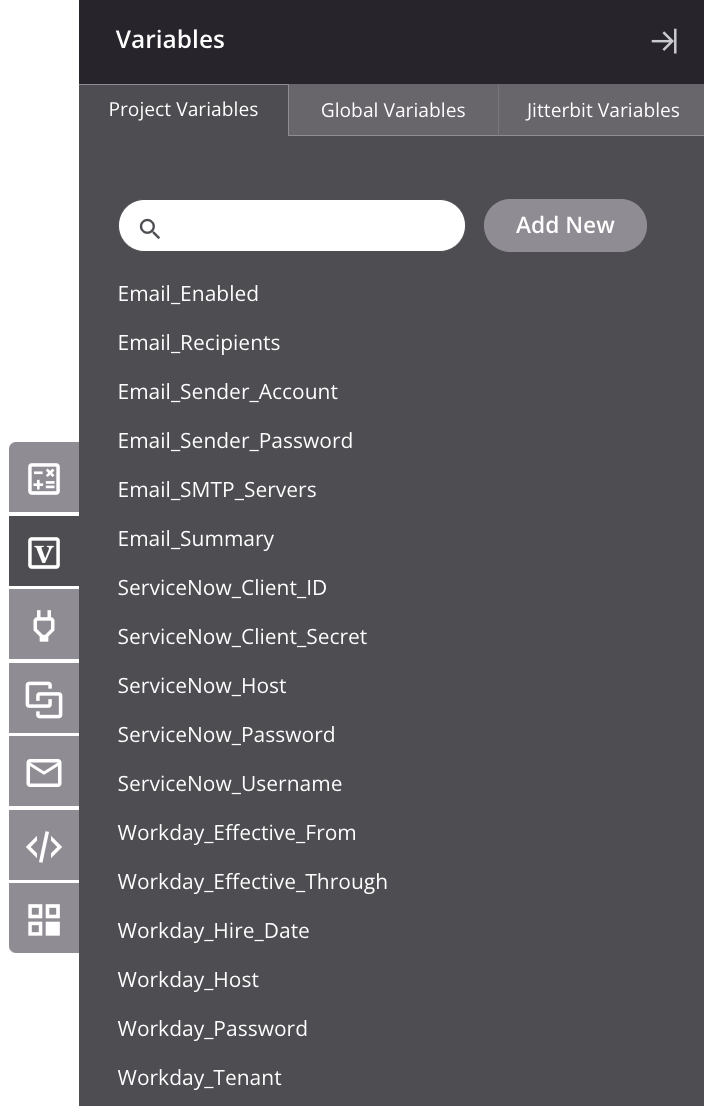
Para agregar la sintaxis de la variable a un secuencia de comandos (Jitterbit Script o JavaScript), utilice uno de estos métodos:
- Arrastre la variable desde la paleta al secuencia de comandos para insertar la sintaxis de la variable.
- Haga doble clic en la variable en la paleta para insertar la sintaxis de la variable en la ubicación del cursor dentro del secuencia de comandos.
- Comience a escribir el nombre de la variable y luego presione
Control+Spacepara mostrar una lista de sugerencias de autocompletar. Seleccione una variable para insertar la sintaxis de la variable. - Introduzca manualmente la sintaxis de la variable.
Usar Variables de Proyecto en Pantallas de Configuración¶
Durante la configuración de ciertos componentes del proyecto, incluida la configuración del extremo usando conectores, puede utilizar variables de proyecto en cualquier campo que tenga un icono de variable ![]() . Las variables se pueden utilizar en campos junto con otras entradas, incluidas otras variables o palabras clave.
. Las variables se pueden utilizar en campos junto con otras entradas, incluidas otras variables o palabras clave.
Seleccione una Variable del Proyecto¶
Para acceder a las variables del proyecto, puede hacer clic en el ícono de variable ![]() o ingrese un corchete abierto
o ingrese un corchete abierto [ para mostrar una lista de variables y palabras clave (si están disponibles para el campo actual).
Dentro de la lista, el tipo de variable o palabra clave se indica mediante el icono al lado de su nombre:
 para la palabra clave del nombre de archivo
para la palabra clave del nombre de archivo para variables globales
para variables globales para la variable del proyecto
para la variable del proyecto para la variable Jitterbit
para la variable Jitterbit
El fondo del icono es sólido ![]() si la variable del proyecto tiene un valor predeterminado especificado en la configuración de la variable del proyecto, o está vacío
si la variable del proyecto tiene un valor predeterminado especificado en la configuración de la variable del proyecto, o está vacío ![]() si no es así.
si no es así.
Seleccione una variable para agregarla al campo en la ubicación del cursor, en cualquier parte de la cadena. La variable se muestra en un formato de píldora similar al que se muestra a continuación:

Para revisar información sobre la variable, coloque el cursor sobre la píldora de la variable:
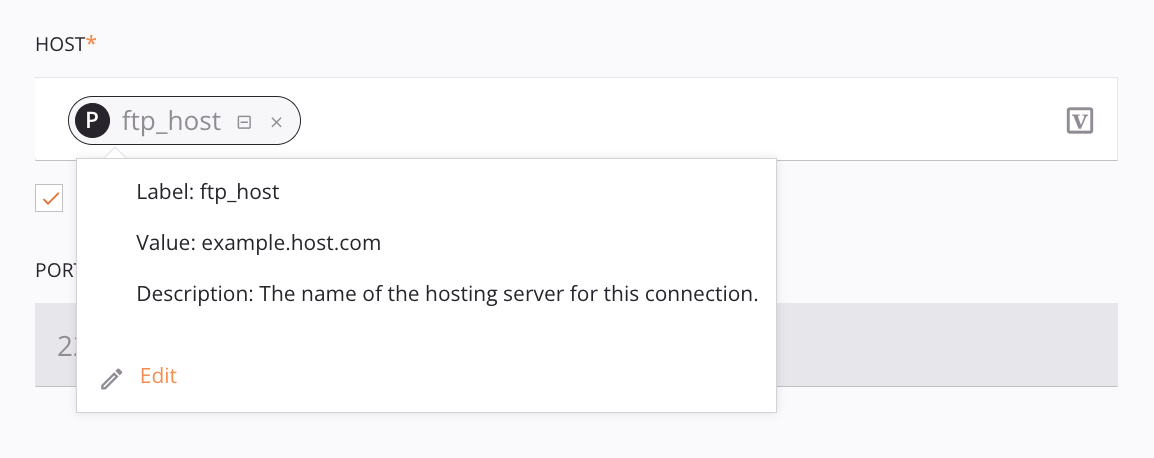
Ver Controles¶
Una vez que se ha seleccionado una variable del proyecto, puede alternar entre formatos o eliminar la variable del proyecto:

-
Contraer: Para cambiar el formato de píldora variable predeterminado a formato de texto, haga clic en el ícono de contraer
 :
:
Para cambiar de un formato de texto a formato de píldora, cambie el foco fuera del campo, por ejemplo, haciendo clic en otro campo configurable. La entrada del campo vuelve automáticamente al formato de píldora predeterminado.
-
Eliminar: Para eliminar la variable, haga clic en el icono de eliminación
 .
.
Tutoriales para Variables del Proyecto¶
Esta sección proporciona información sobre cómo completar tareas específicas con variables del proyecto.
Convertir una Variable Global en una Variable de Proyecto¶
Para convertir una variable global existente a una variable de proyecto, ingrese el nombre de la variable global existente en un campo Nombre de variable de proyecto. Al guardar (cambiando el foco fuera de la fila si está en vista de lista o haciendo clic en Guardar si está en vista individual), se le pedirá que confirme que desea convertir la variable global en una variable de proyecto:
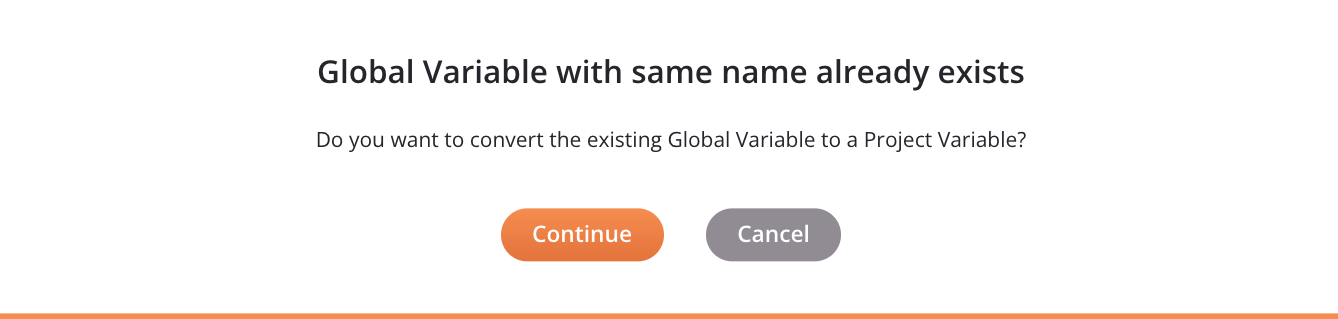
Al hacer clic en Continuar, todas las referencias y dependencias de la variable global se transfieren a la variable del proyecto. Esto incluye referencias a la antigua variable global dentro de los secuencias de comandos, que ahora hacen referencia a la variable del proyecto. Tenga en cuenta que un valor para una variable de proyecto establecido en un secuencia de comandos durante la ejecución de la cadena de operación anula el valor predeterminado especificado en la configuración de la variable del proyecto. Al hacer clic en Cancelar se cancela la conversión de la variable global.
Migrar Variables del Proyecto¶
Cuando migras un proyecto, tiene la capacidad de seleccionar qué variables del proyecto tendrán sus valores excluidos en el ambiente de destino.
Esto le permite mantener los valores de las variables del proyecto segregados en un ambiente. Por ejemplo, es posible que desee mantener valores de variables de proyecto separados para una URL de alojar de extremo para un ambiente de Producción y una URL de alojar de extremo de zona de pruebas separada para un ambiente de_QA_.
Es posible que desee excluir ciertos valores de variables del proyecto de la migración para evitar completar sus valores en la migración inicial o evitar sobrescribir sus valores en migraciones posteriores.
Para excluir variables del proyecto de la migración, seleccione la opción Seleccionar valores de variables para migrar en la pantalla de migración del proyecto. Cuando se selecciona esta opción, no se selecciona ningún valor de variable del proyecto para la migración de forma predeterminada. Si desea incluir valores de variables del proyecto durante la migración, puede seleccionarlos individualmente. Para obtener más información, consulte Migrar un proyecto en Migración de proyecto.